windows11系统已经正式推出了。网上也已经有了相关镜像系统文件,不管用户以前是什么系统,现在都可以轻松将自己的系统升级到win11。但是有很多小伙伴不知道要如何操作,所以下面小编来跟大家说说下载火(xiazaihuo.com)一键U盘装系统详细步骤win11的教程,大家一起来看看吧。
1、首先准备一个8G以上大小的u盘,将它制作成系统盘。
2、接着下载win11系统镜像文件,将它放入u盘中,大家可以直接点击右侧的链接进行下载。
3、下载完成后装载该iso文件。
4、装载完成之后会进入新的文件夹,在其中找到并运行win11的安装程序。

5、在列表中选择“win11”然后点击“下一步”。
演示戴尔电脑u盘重装系统步骤
有小伙伴想要通过u盘重装系统的方式给自己系统损坏的电脑重装,达到修复的目的.那么u盘怎么重装系统呢?下面小编就以戴尔电脑为例,给大家演示下戴尔电脑u盘重装系统步骤.
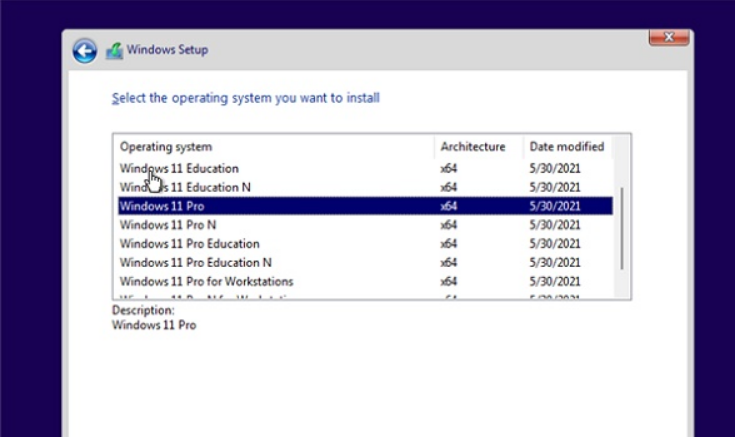
6、接着根据提示设置位置和偏好设置。

7、设置完成后等待系统自动安装,这时候不要进行其他操作。

8、安装完成后系统会自动重启,然后就可以使用win11系统了。

以上就是下载火(xiazaihuo.com)一键u盘装系统详细步骤win11的介绍,希望能帮助到大家。
以上就是电脑技术教程《小白一键u盘装系统详细步骤win11的介绍》的全部内容,由下载火资源网整理发布,关注我们每日分享Win12、win11、win10、win7、Win XP等系统使用技巧!图文演示索尼u盘重装系统步骤
u盘可以作为存储盘,也可以制作成启动盘用于重装系统等.有使用索尼电脑的用户想了解u盘怎么重装系统,今天小编就给大家演示一个简单的索尼u盘重装系统步骤.






